- Este debate tiene 18 respuestas, 6 mensajes y ha sido actualizado por última vez el hace 4 años, 2 meses por .
-
Debate
-

RFACTOR 2 CON OCULUS QUEST 2
Como esta guía de configuración tenía partes que pueden ser aprovechadas por equipos que usen monitor o con otros visores, hemos decidido traspasar las partes 1, 2 y 3 a un nuevo post, para dejar este con lo exclusivo para rFactor 2.
Menú
Parte 4. Específico para rFactor 2
rFactor 2
Por fin iniciamos rFactor 2 y ya desde el launcher debemos configurar los siguientes parámetros para el Video Settings:
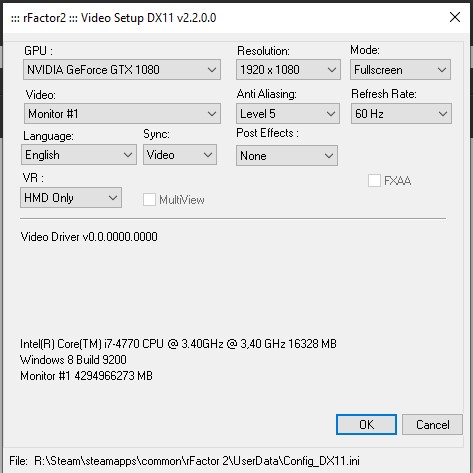
Y luego ya dentro del propio juego, desde Options, revisamos que el apartado de Vídeo Resolution esté correcto:
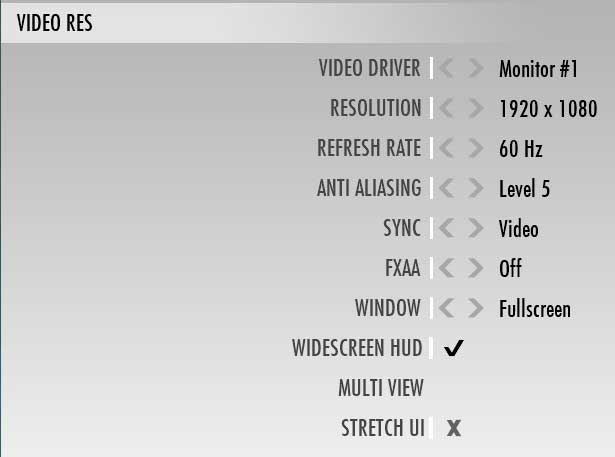
Y nos centramos para afinar según rendimiento en el de Display
En este apartado podréis ajustar los parámetros según vuestra gráfica, CPU y Placa Base.
Si, la placa base importa en rF2 y mucho, por su tipo de arquitectura, en determinadas placas base de gama media o baja, se pueden dar problemas de cuellos de botella por saturación de los buses (pistas de comunicación), es decir, que por mucho Ferrari que tengáis como CPU o GPU, si os habéis comprado una pista de karts, no lo podréis podréis exprimir al máximo.
Los parámetros importantes para poder ver con nitidez lo más lejos posible son:
- Texture Detail
- Texture Filter
Los parámetros que más afectan a la CPU/GPU y que no necesitamos excesivamente son (por orden de impacto en el sistema)
- Opponent Detail
- Circuit Detail
- Player Detail
Los parámetros que no nos importan o incluso empeoran la experiencia VR son el resto de efectos, difuminado de sombras y sobretodo los reflejos de pista y entorno.
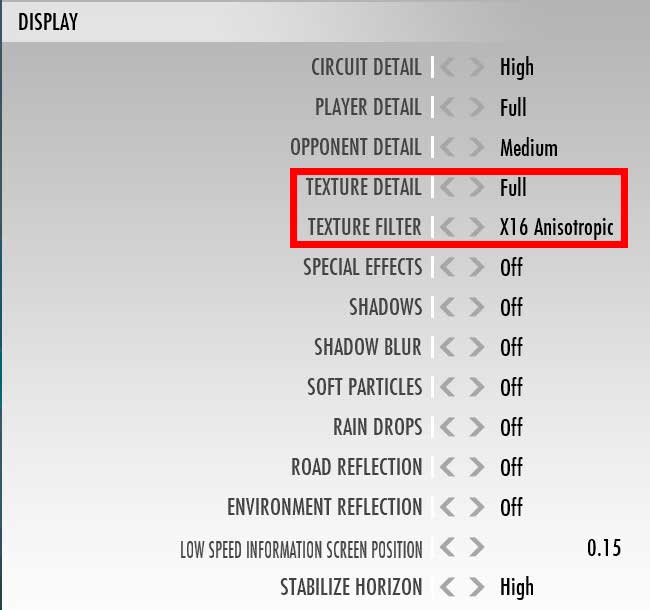
Profundizando más aún
Si quieres llegar más allá en la configuración de rFactor, hay que abrir el capó.
Algunas cosas son opcionales, pero otras SON IMPRESCINDIBLES PARA VR así que te dejo un video resumen con lo más importante
Ampliación con Oculus Tray Tool
Aunque anteriormente tenía más sentido usar OTT para ciertos ajustes, actualmente no vemos necesario el tener esta aplicación extra ejecutándose. Pero sigue teniendo características interesantes como crear perfiles para que automáticamente se ejecuten nuestros juegos con ellas.
Es muy importante estar atentos cuando ejecutemos un juego con perfil a la voz que nos indica que se ha detectado el perfil, si no la oímos, OTT no estará aplicando nada de lo configurado para ese perfil, aunque si otros parámetros como los de Oculus Link.
Os dejo este link para su descarga y una imágenes de una configuración óptima
Configurar Oculus Link en Oculus Tray Tool
Crear perfiles para juegos en Oculus Tray Tool
Pasos para iniciar rFactor 2 en Oculus Quest 2
(IMPORTANTE Respetar el ORDEN)
- Steam. Iniciamos Steam desde nuestro enlace sin navegador.
- Oculus Link. Conectamos el cable y encendemos las Quest 2 e iniciamos el Oculus Link desde el visor
- rFactor 2. Ahora ya iniciáis rFactor 2 y mientras abre SteamVR automáticamente y se carga, os colocáis el Visor.
NOTA MUY IMPORTANTE: Si por alguna razón tenéis iniciado SteamVR cuando vais a iniciar rFactor2, tenéis que cerrarlo antes y que sea rF2 el que lo inicie.
Consejo: Al acabar la sesión, primero desde el Home de Oculus deshabilita el Link, luego quita el cable y por último apaga el visor. Si lo apagas con el cable puesto, es posible que se quede encendido aunque creas que se está apagando y cuando llegues el próximo día te lo encuentre descargado.
- Debes estar registrado para responder a este debate.
 AVISOS
AVISOS 

